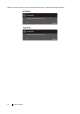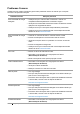Users Guide
Operando o Monitor
45
Computador não Dell
No Windows 7:
1. Clique com o botão direito do mouse na área de trabalho e clique em Personalização.
2. Clique em Alterar Configurações de Exibição.
3. Clique em Configurações Avançadas.
4. Identifique o fornecedor do seu controlador gráfico pela descrição na parte superior da janela (por
exemplo, NVIDIA, AMD, Intel, etc.)
5. Consulte o site do fornecedor da placa gráfica para o driver atualizado (por exemplo,,
www.AMD.com ou www.NVIDIA.com).
6. Depois de instalar os drivers para sua placa de vídeo, tente definir a resolução para 1920x1080
novamente.
No Windows 8 ou Windows 8.1:
1. Selecione o quadro Desktop para mudar para o ambiente de trabalho clássico.
2. Clique com o botão direito do mouse na área de trabalho e clique em Personalização.
3. Clique em Alterar Configurações de Exibição.
4. Clique em Configurações Avançadas.
5. Identifique o fornecedor do seu controlador gráfico pela descrição na parte superior da janela (por
exemplo, NVIDIA, AMD, Intel, etc.)
6. Consulte o site do fornecedor da placa gráfica para o driver atualizado (por exemplo,,
www.AMD.com ou www.NVIDIA.com).
7. Depois de instalar os drivers para sua placa de video, tente definir a resolução para 1920 x 1080
novamente.
No Windows 10:
1. Clique com o botão direito do mouse na área de trabalho e clique em Configurações de
Exibição.
2. Clique em Configurações de Exibição Avançadas.
3. Clique em Propriedades do Adaptador de Exibição.
4. Identifique o fornecedor do seu controlador gráfico pela descrição na parte superior da janela (por
exemplo, NVIDIA, AMD, Intel, etc.)
5. Consulte o site do fornecedor da placa gráfica para o driver atualizado (por exemplo,,
www.AMD.com ou www.NVIDIA.com).
6. Depois de instalar os drivers para sua placa de vídeo, tente definir a resolução para 1920x1080
novamente.
NOTA: Se não possível definir a resolução recomendada, entre em contato com
o fabricante do seu computador ou considere a compra de um adaptador
gráfico que suporte a resolução de vídeo.